A differenza dei telefoni Android, l’iPhone non consente agli utenti di aggiungere una scheda SD per avere più spazio su cui poter memorizzare canzoni, applicazioni o video. Se il tuo iPhone è saturo e vuoi aggiungere nuovi elementi, dovrai necessariamente cercare un modo per liberare spazio su iPhone.
In questo articolo proponiamo i migliori modi per liberare spazio su iPhone. Ci sono diverse cose che puoi fare per recuperare spazio di archiviazione. Esamineremo diverse opzioni e metodi disponibili per liberare spazio di archiviazione sui dispositivi iOS (iPhone e iéad). Continua a leggere per sapere quali sono e come funzionano.
7 Modi per Liberare Spazio su iPhone
1. dr.Fone Cancella
dr.Fone è un potente strumento (per Windows e Mac) che consente di analizzare la memoria del tuo iPhone (o iPod/iPad) per fare diverse operazioni: recupero dei dati, rimozione dei file, riparazione del dispositivo iOS e così via. Tra le tante funzioni disponibili c’è anche una che consente di fare spazio su iPhone andando a cercare tutti quei file inutili (chiamati junk files) che occupano spazio in memoria e che possono comunque essere rimossi dal sistema.
Una volta collegato l’iPhone al computer via USB, tramite questa utility potrai verificare la quantità di memoria occupata da file inutili e procedere alla loro rimozione. Ecco come funziona in dettaglio.
Passo 1. Scarica e installa dr.Fone sul tuo PC o Mac
Ecco i link da cui potrai effettuare il download del programma:
Passo 2. Accedi alla funzione CANCELLA DATI
Dopo l’installazione del programma vedrai questa interfaccia principale:

Clicca sulla funzione CANCELLA DATI e collega il tuo iPhone, via USB al computer. Vedrai questa schermata:

Dalla sinistra clicca in basso sulla funzione “LIBERA SPAZIO” e vedrai questa nuova interfaccia:

Passo 3. Rimuovi file inutili per liberare spazio su iPhone
A questo punto avrai diversi modi per liberare spazio su iPhone:
> Cancellare junk files (cioè file inutili e superflui)
> Rimuovere applicazioni
> Eliminare file di grandi dimensioni
> Organizzare e comprimere le foto
Consigliamo di iniziare con la prima soluzione. Si aprirà subito una schermata e si avvierà la scansione alla ricerca di tutti i file inutili che si possono rimuovere dal dispositivo: file di cache, file temporanei, log file, ecc…

Al termine della scansione ti basterà cliccare su “PULISCI” in basso per rimuovere tutti quei file e liberare parecchio spazio nella memoria del tuo iPhone!
2. Rimuovere manualmente file pesanti
# 1. Se il tuo iPhone ha l’ultima versione iOS, potrai rimuovere tutti questi elementi andando in Impostazioni > Spazio iPhone. E poi nella nuova finestra, tutte le applicazioni saranno visualizzate con relative dimensioni sul lato destro. Per impostazione predefinita, tutte le applicazioni vengono ordinate per dimensione. Fai clic sull’applicazione e premendo da destra verso sinistra apparirà l’opzione ” Elimina“. Per rimuovere ad esempio un file musicale basta fare clic su Impostazioni > Spazio iPhone > Musica. Premi da destra a sinistra per rimuovere tutti i brani e le playlist dell’app Music.
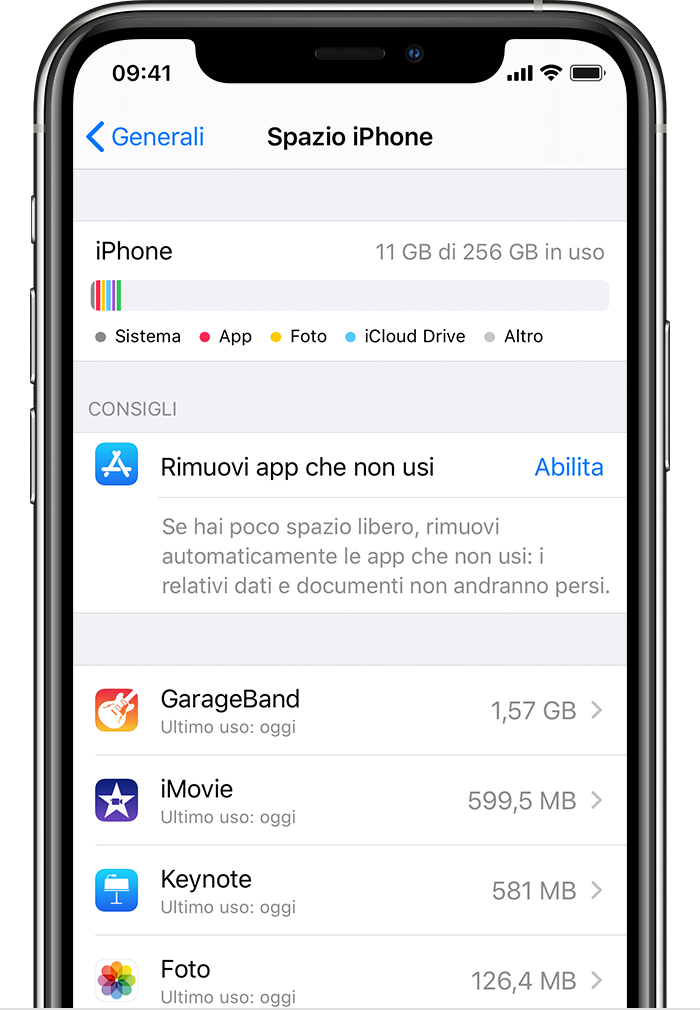
# 2. Se sul tuo iPhone funziona l’opzione sopra descritta non è disponibile, allora per rimuovere i file multimediali dovrai cancellarli uno alla volta sul tuo iPhone manualmente. Ad esempio, per cancellare una canzone devi andare nell’app Musica, selezionare il brano e poi trascinarlo nel cestino della spazzatura.
Nota: Per evitare di perdere qualsiasi file multimediale, sarebbe buona norma fare un backup del contenuto del iPhone prima di cancellare dati. Per fare un backup puoi usare un software come TunesGO.
3. Rimuovere file inutili dal iPhone in modo veloce con TunesGO
Se non vuoi perdere troppo tempo a cancellare manualmente i files indesiderati, ti consigliamo di provare il programma TunesGo (per Windows o Mac), in grado di gestire i dati del tuo iPhone e di cancellarli in modo automatico e veloce direttamente dal tuo computer.
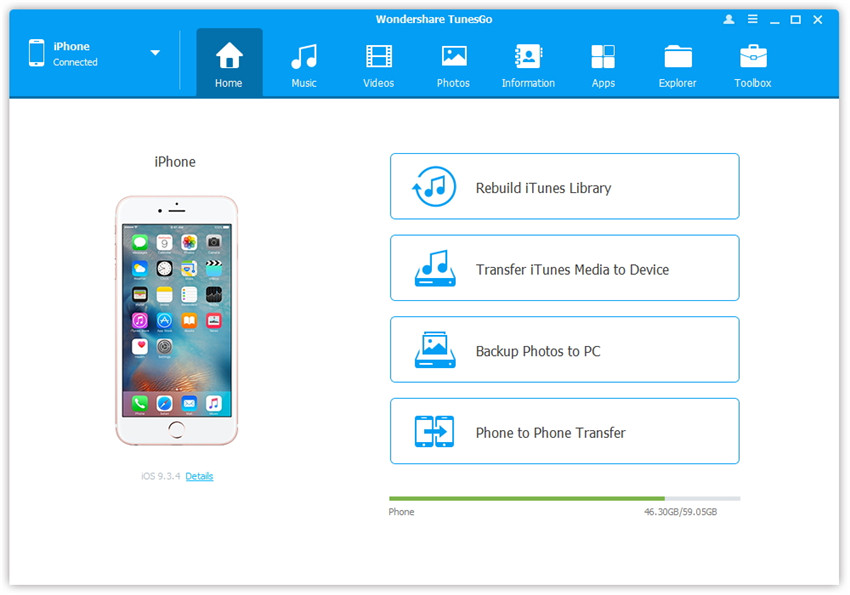
Scarica subito la versione demo gratuita di TunesGO:
All’apertura del programma potrai accedere alla categoria dei dati da verificare (foto, video, musica, applicazioni). Una volta acceduto ai dati desiderati potrai vedere in anteprima tutti i file e quindi procedere alla selezione di quelli da eliminare. Basterà premere in alto sul pulsante “Elimina” per procedere alla rimozione.
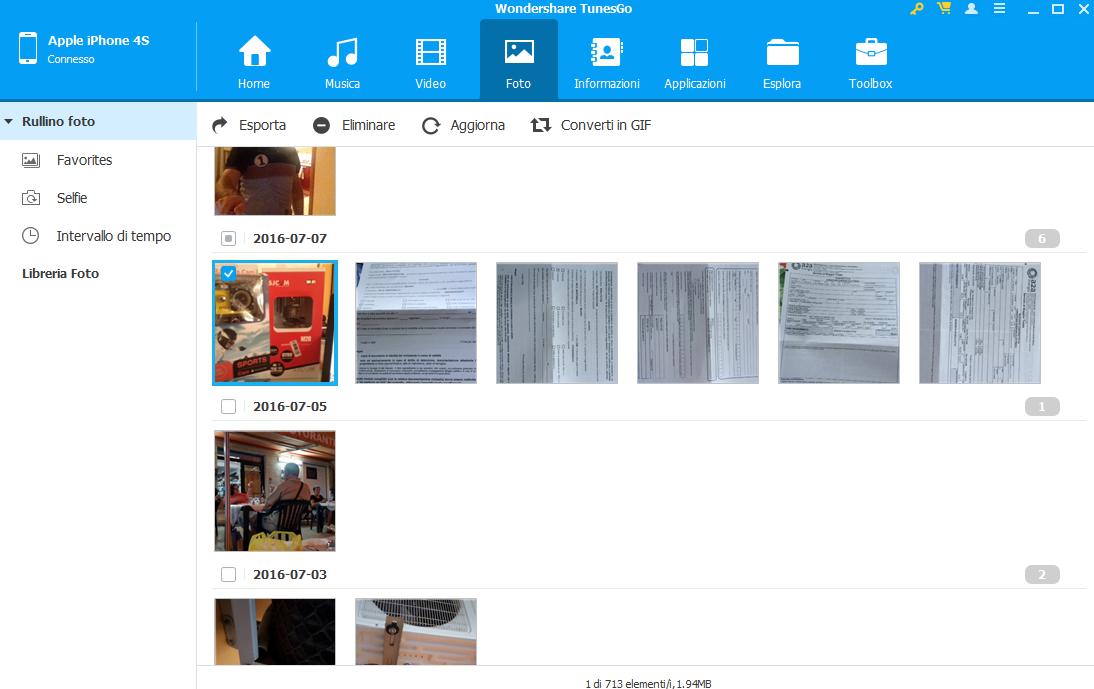
Se il problema dello spazio insufficiente è dovuto alla presenza di tanti “files spazzatura” (es. cache, file di cronologia, log, ecc..) allora è consigliabile effettuare una pulizia del iPhone/iPad utilizzando il software dr.Fone. Maggiori dettagli in questa pagina:
Come Eliminare Files Inutili dal proprio iPhone/iPad: https://www.softstore.it/ios-software/safeeraser/#b
4. Rimuovere Applicazioni inutilizzate tramite iTunes
A volte i giochi e le applicazioni occupano la maggior parte dello spazio del tuo iPhone. Se non si vuoi più utilizzarli, conviene quindi rimuoverli dal iPhone tramite iTunes sul tuo computer. Ecco come fare:
- Collega il tuo iPhone al computer e avvia iTunes
- Fai clic su Visualizza > Mostra barra laterale. Dalla sezione Dispositivi sulla sinistra, fai clic su iPhone. E sul lato destro della finestra, fai clic su Apps.
- Da qui, potrai ordinare le applicazioni in base alle dimensioni per visualizzare quelle più pesanti e meno utilizzate. Fai clic su Rimuovi a destra della app per eliminarle.

Nota : Non preoccuparti se in futuro vorrai reinstallare le applicazioni. Se queste applicazioni sono acquistate da iTunes Store, allora saranno sempre recuperabili dalla sezione Acquisti.
Articolo correlato: liberare spazio iPad. Come fare?
5. Recupera spazio occupato dalle foto
Le foto che conservi sul tuo iPhone o iPad occupano naturalmente spazio di archiviazione sul tuo dispositivo, che può riempirsi rapidamente a seconda della capacità di archiviazione disponibile e della quantità di contenuti di cui disponi.
Se visualizzi un messaggio che informa che lo spazio di archiviazione del tuo dispositivo è pieno, vale la pena controllare un’opzione di sistema chiamata Ottimizza spazio di archiviazione, progettata per funzionare con Foto di iCloud. Questa funzione sostituisce le foto a piena risoluzione sul tuo dispositivo iOS con versioni più piccole e di dimensioni del dispositivo che occupano molto meno spazio di archiviazione, mentre le immagini a piena risoluzione rimangono fuori dal dispositivo in iCloud.
Un altro modo per sfoltire la tua raccolta di foto è verificare la presenza di scatti ridondanti effettuati in modalità Burst. La modalità Burst si riferisce a quando la fotocamera del tuo dispositivo iOS acquisisce una serie di foto in rapida successione, a una velocità di dieci fotogrammi al secondo. È un ottimo modo per riprendere una scena d’azione o un evento inaspettato, poiché è sempre più probabile che ti ritrovi con l’immagine che stavi mirando. Ma genera anche molte immagini indesiderate, quindi è buona norma scegliere l’immagine migliore da conservare ed eliminare il resto per risparmiare spazio di archiviazione.

Se hai un iPhone più vecchio, puoi anche risparmiare spazio durante le riprese in HDR. Su iPhone X e modelli precedenti, quando la fotocamera scatta una foto HDR automatica, può anche mantenere lo scatto standard nella libreria di foto, il che è utile per il confronto o quando l’immagine HDR non viene visualizzata come previsto. Tuttavia, se lo desideri, puoi disattivare questa funzione e quindi risparmiare spazio di archiviazione.
In alcuni casi, puoi scoprire che la tua libreria di foto diventa più grande anche quando non hai scattato foto sul tuo dispositivo. Ad esempio, i file multimediali che le persone condividono con te su WhatsApp potrebbero essere salvati automaticamente nel rullino fotografico del tuo iPhone. Fortunatamente, puoi facilmente impedire questo comportamento predefinito disattivando Salva nel rullino fotografico nelle impostazioni in-app di WhatsApp.
6. Recupera spazio da video
Alcuni dei suggerimenti per le foto di cui sopra si applicano anche ai file video archiviati nella libreria di foto del tuo dispositivo. Tuttavia, esistono altri modi per impedire ai contenuti video di consumare troppo spazio di archiviazione. Ad esempio, puoi personalizzare la risoluzione e la frequenza dei fotogrammi del video registrato per ridurre le dimensioni del file in Impostazioni -> Fotocamera -> Registra video.
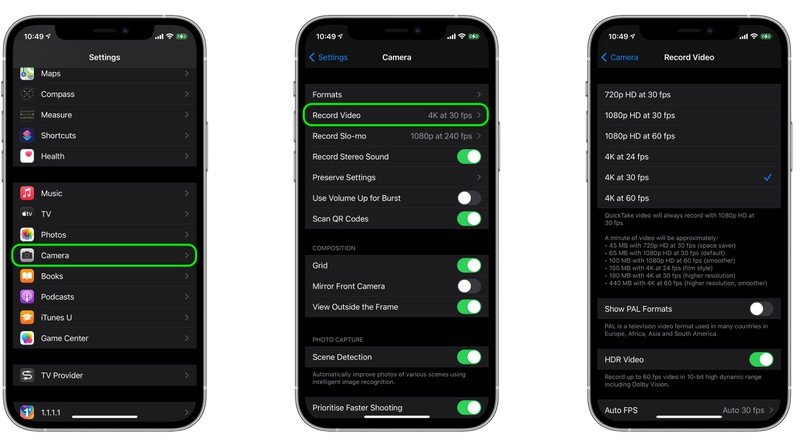
7. Libera spazio iPhone da Apps e altri Media
WhatsApp dispone di uno strumento di gestione multimediale integrato che può aiutarti a identificare, selezionare ed eliminare in blocco GIF, foto e video che potrebbero riempire il tuo telefono. Lo strumento raggruppa file e media di grandi dimensioni che sono stati inoltrati molte volte, ordinando i file per dimensione in ordine decrescente e fornisce un modo per visualizzare in anteprima i file prima di eliminarli. Puoi anche vedere un’anteprima dei media prima di selezionare uno o più file da eliminare. Per accedere allo strumento di gestione dell’archiviazione, avvia l’app e vai a Impostazioni -> Archiviazione e dati -> Gestisci archiviazione.
Se sei abbonato ad Apple Music, puoi scaricare brani, playlist e album dal catalogo Apple Music sul tuo iPhone o iPad per l’ascolto offline, ma questo può gradualmente consumare lo spazio di archiviazione del tuo dispositivo nel tempo. Fortunatamente l’app Musica include una pratica funzione che può entrare in azione ogni volta che lo spazio di archiviazione del tuo dispositivo sta per esaurirsi e scarica automaticamente i brani che non ascolti da un po’ per fare spazio a quelli più recenti.
Seleziona Impostazioni -> Musica -> Ottimizza spazio di archiviazione e assicurati che l’opzione Ottimizza spazio di archiviazione sia abilitata. Da qui, puoi anche scegliere una quantità di spazio di archiviazione minima che desideri conservare per la musica prima che i brani scaricati inizino a essere rimossi dal tuo dispositivo. Puoi anche monitorare lo spazio di archiviazione disattivando i download automatici in Impostazioni -> Musica e scaricando manualmente nuovi brani quando necessario.

GloboSoft è una software house italiana che progetta e sviluppa software per la gestione dei file multimediali, dispositivi mobili e per la comunicazione digitale su diverse piattaforme.
Da oltre 10 anni il team di GloboSoft aggiorna il blog Softstore.it focalizzandosi sulla recensione dei migliori software per PC e Mac in ambito video, audio, phone manager e recupero dati.




Spesso è whatsapp che con tutti i dati che inviamo per chat, intasa la nostra memoria.